Le Gestionnaire des tâches constitue une interface graphique permettant de clore les applications et de manipuler les services Windows (arrêt ou démarrage). Bien qu’il offre une approche intuitive pour arrêter un service, il est également possible de réaliser cette opération via l’invite de commande. La procédure est simple, mais il est crucial de posséder les privilèges d’administrateur pour effectuer ces actions sur les services Windows.
Avis : un tutoriel vidéo est disponible à la fin de cet article.
Pour ouvrir l’invite de commande, saisissez « invite de commande » dans la barre de recherche Windows. Effectuez un clic droit sur le résultat et choisissez « Exécuter en tant qu’administrateur » dans le menu contextuel. Vous pouvez également lancer l’invite de commande avec les droits d’administrateur en utilisant la boîte de dialogue Exécuter (en tapant « cmd » et en appuyant sur Ctrl + Maj + Entrée).
Identifier les services en cours d’exécution
Si vous souhaitez agir sur un service Windows par l’intermédiaire de l’invite de commande, vous pourriez ignorer son appellation exacte. Le Gestionnaire des tâches facilite cette identification, mais il existe aussi une méthode pour recenser l’ensemble des services Windows actifs. Saisissez la commande suivante pour obtenir la liste de ces services :
net start
Arrêt d’un service
L’arrêt d’un service s’effectue grâce aux commandes ci-dessous. Si le nom du service contient des espaces, il est impératif de l’encadrer de guillemets.
Syntaxe:
NET STOP nom_du_service
Exemple:
NET STOP "Apple Mobile Device Service"
Démarrage d’un service
Le démarrage d’un service se fait à l’aide de la commande suivante. Veillez à employer des guillemets si le nom du service contient des espaces.
Syntaxe:
NET START nom_du_service
Exemple:
NET START "Apple Mobile Device Service"
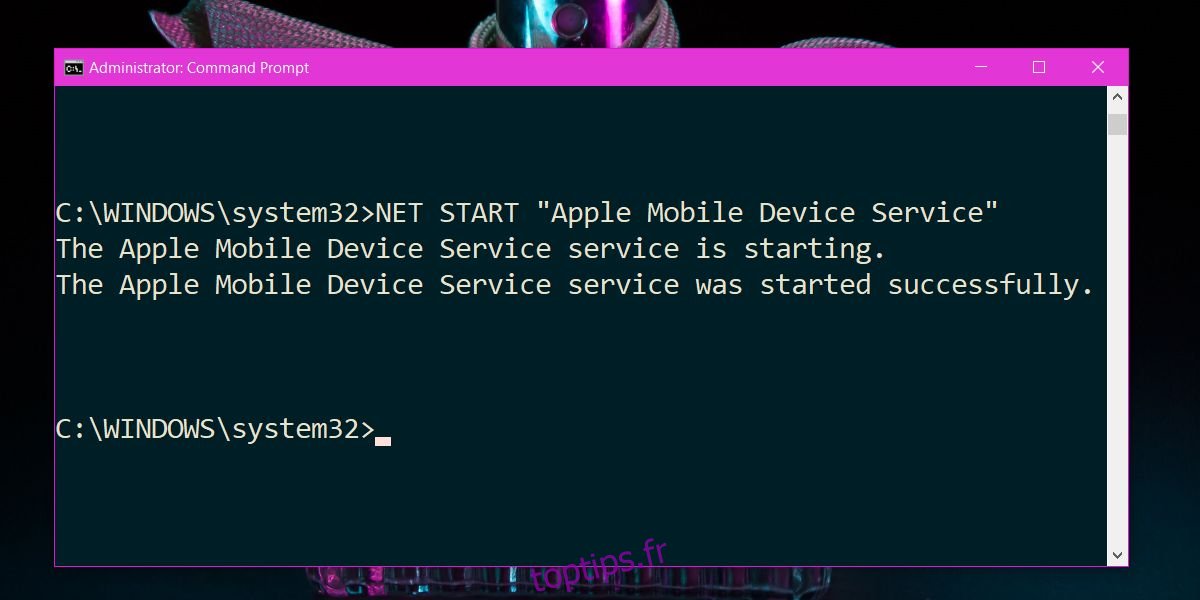
Pour arrêter puis démarrer un service Windows en une seule action via la ligne de commande, il est possible de combiner les deux instructions comme suit :
Syntaxe :
net stop nom_du_service && net start nom_du_service
Exemple:
net stop "Apple Mobile Device Service" && net start "Apple Mobile Device Service"
Vérification de l’état d’un service
L’invite de commandes intègre un outil permettant d’effectuer d’autres opérations sur les services Windows. Par exemple, pour connaître l’état d’un service, vous pouvez utiliser cet outil. Cet utilitaire, nommé « sc », nécessite lui aussi les droits d’administrateur. Une documentation exhaustive des commandes supportées est disponible sur la page officielle de Microsoft. Afin de simplement consulter l’état d’un service, utilisez la commande suivante:
Syntaxe :
sc query nom_du_service
Exemple:
sc query "Apple Mobile Device Service"
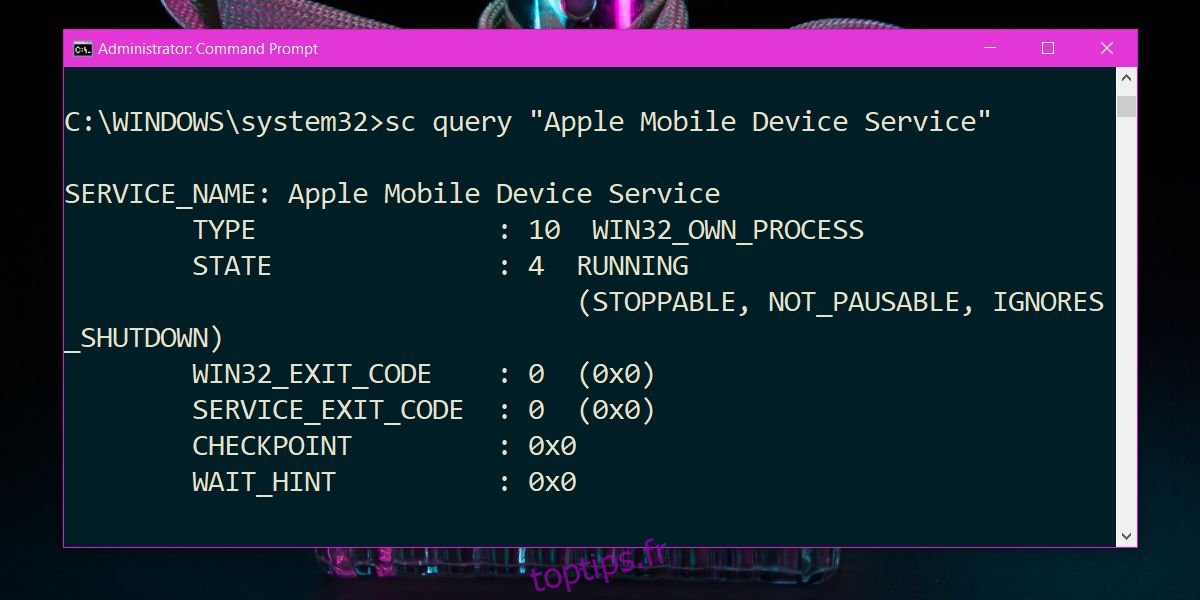
Soyez prudent lors de la sélection des services à arrêter ou à démarrer. L’arrêt accidentel d’un service critique peut potentiellement déstabiliser votre système. De plus, certains services sont conçus pour redémarrer automatiquement après un arrêt.